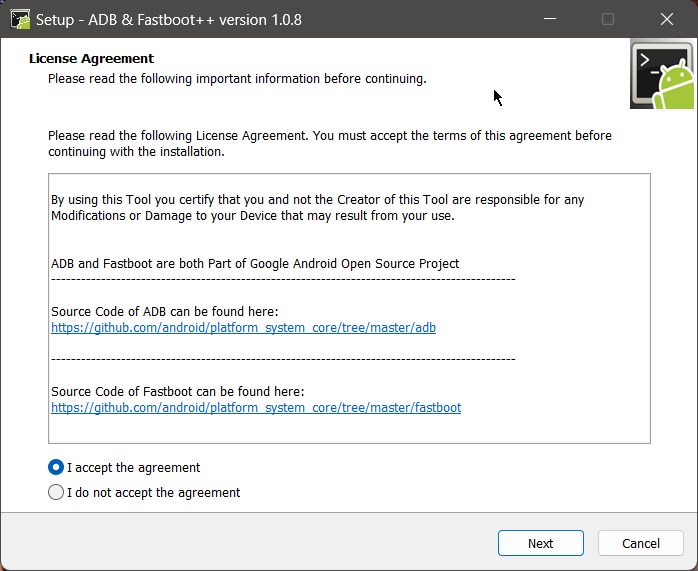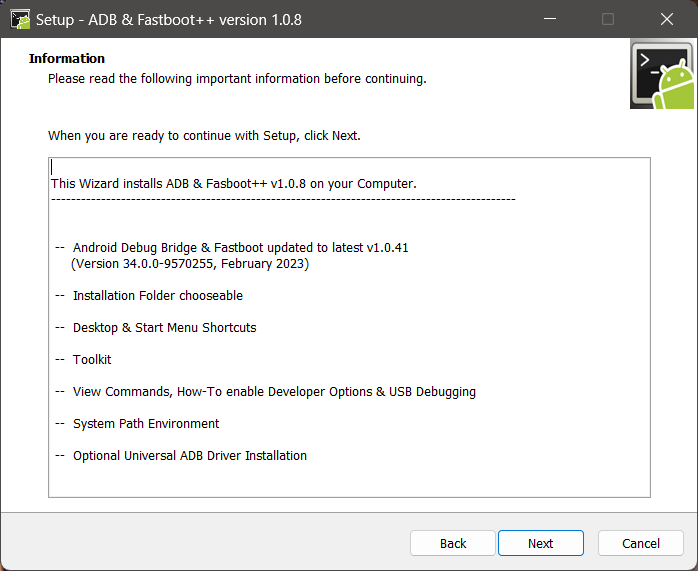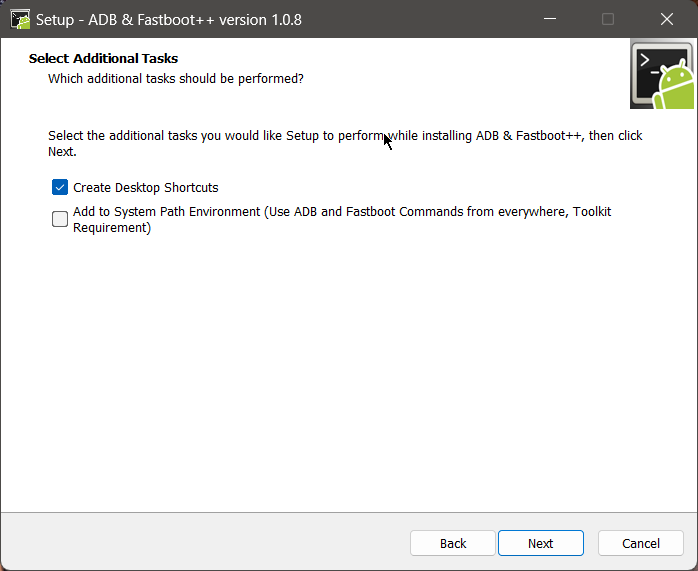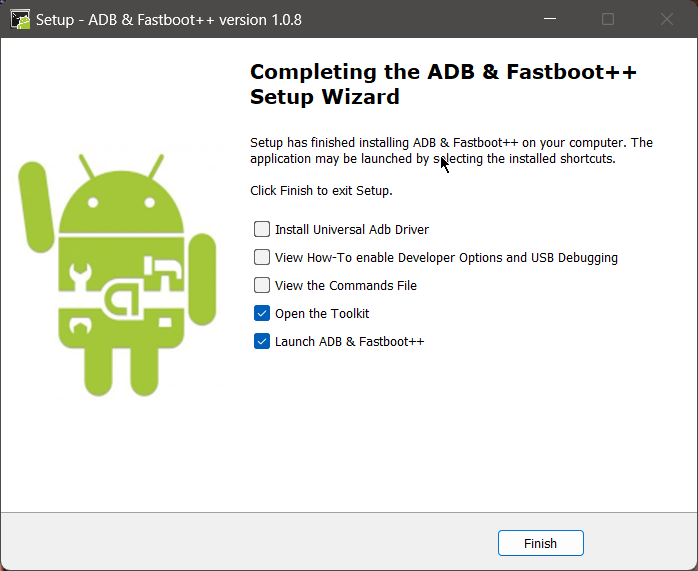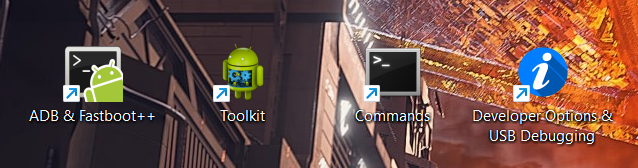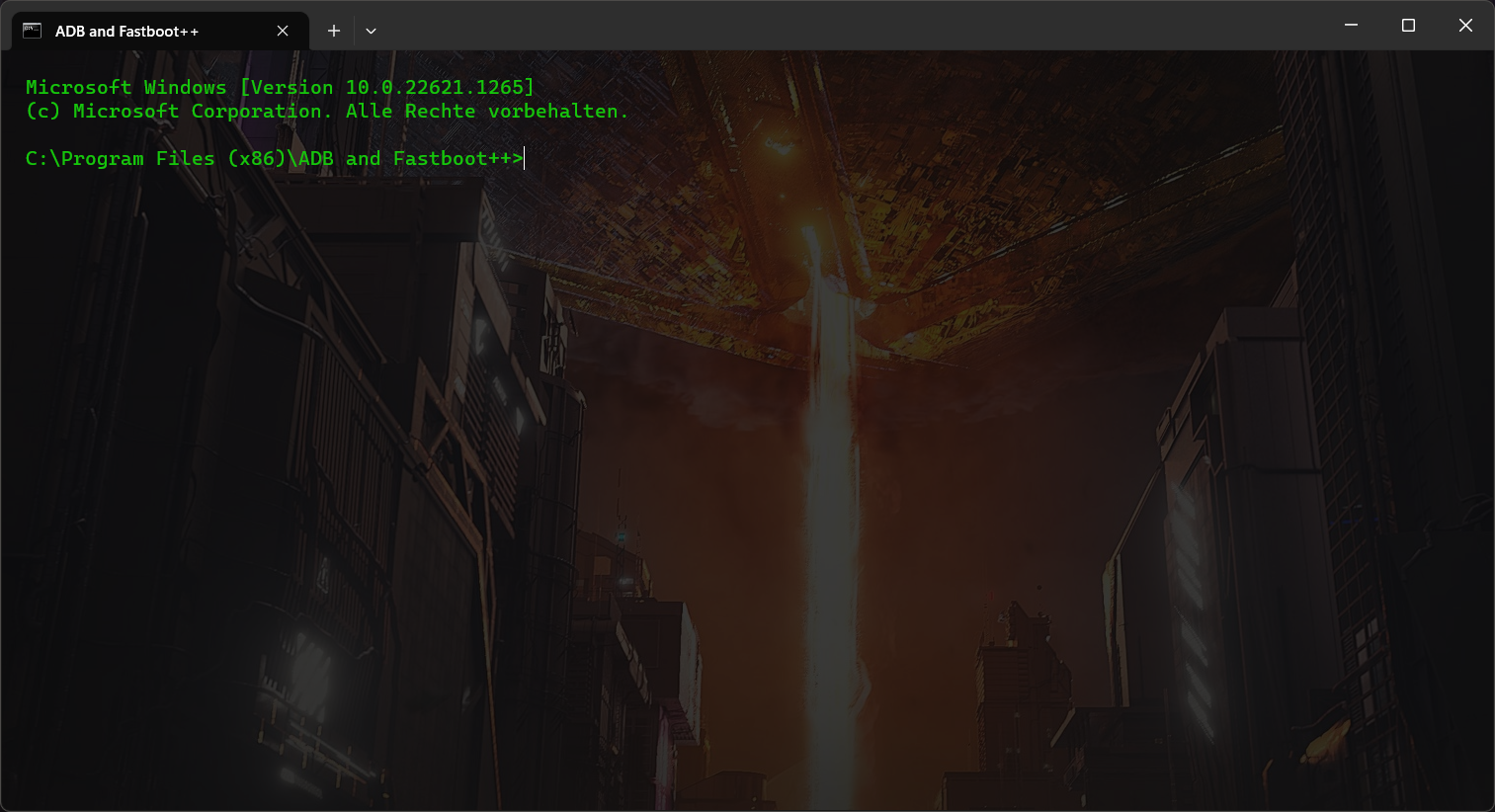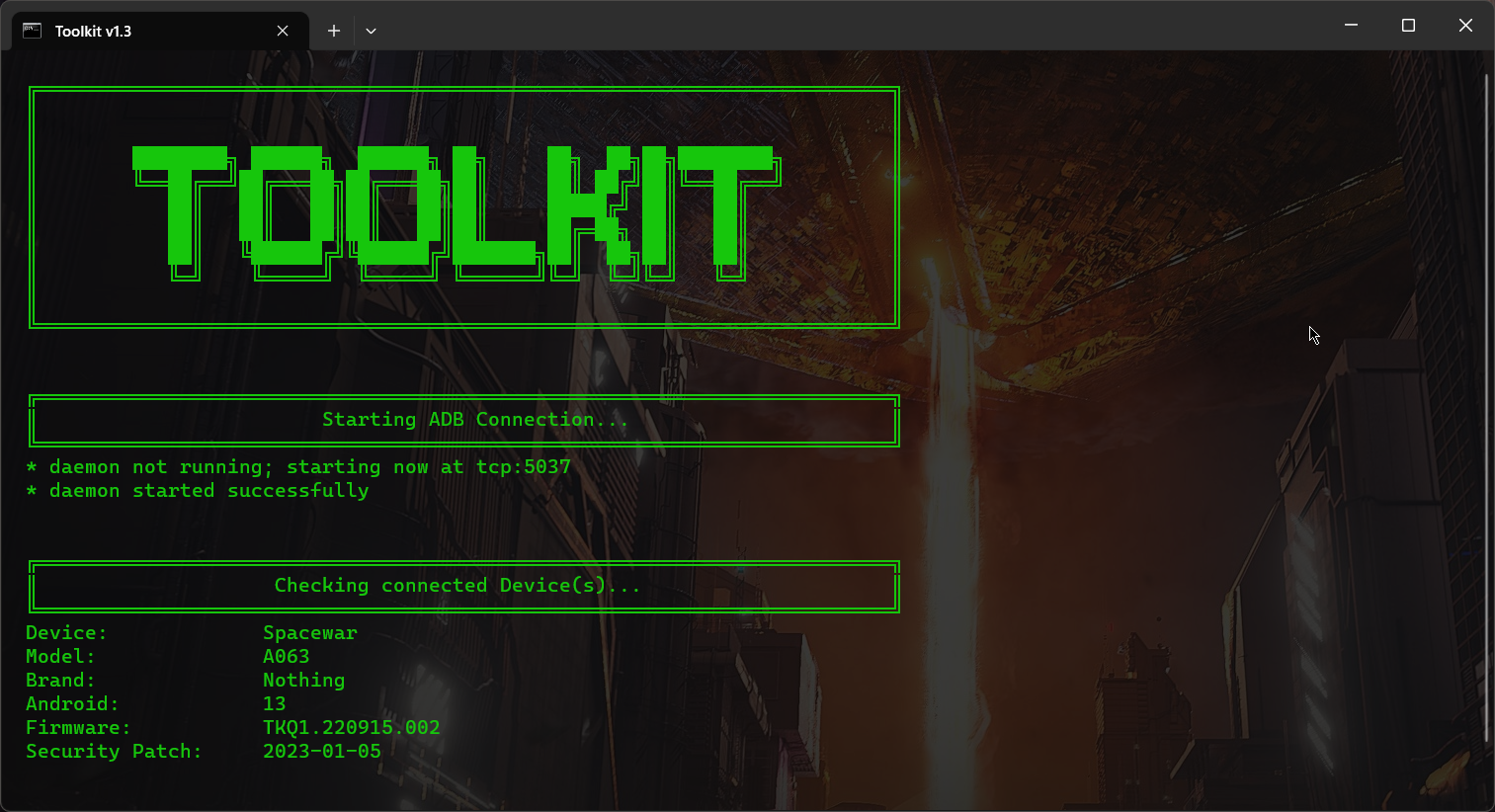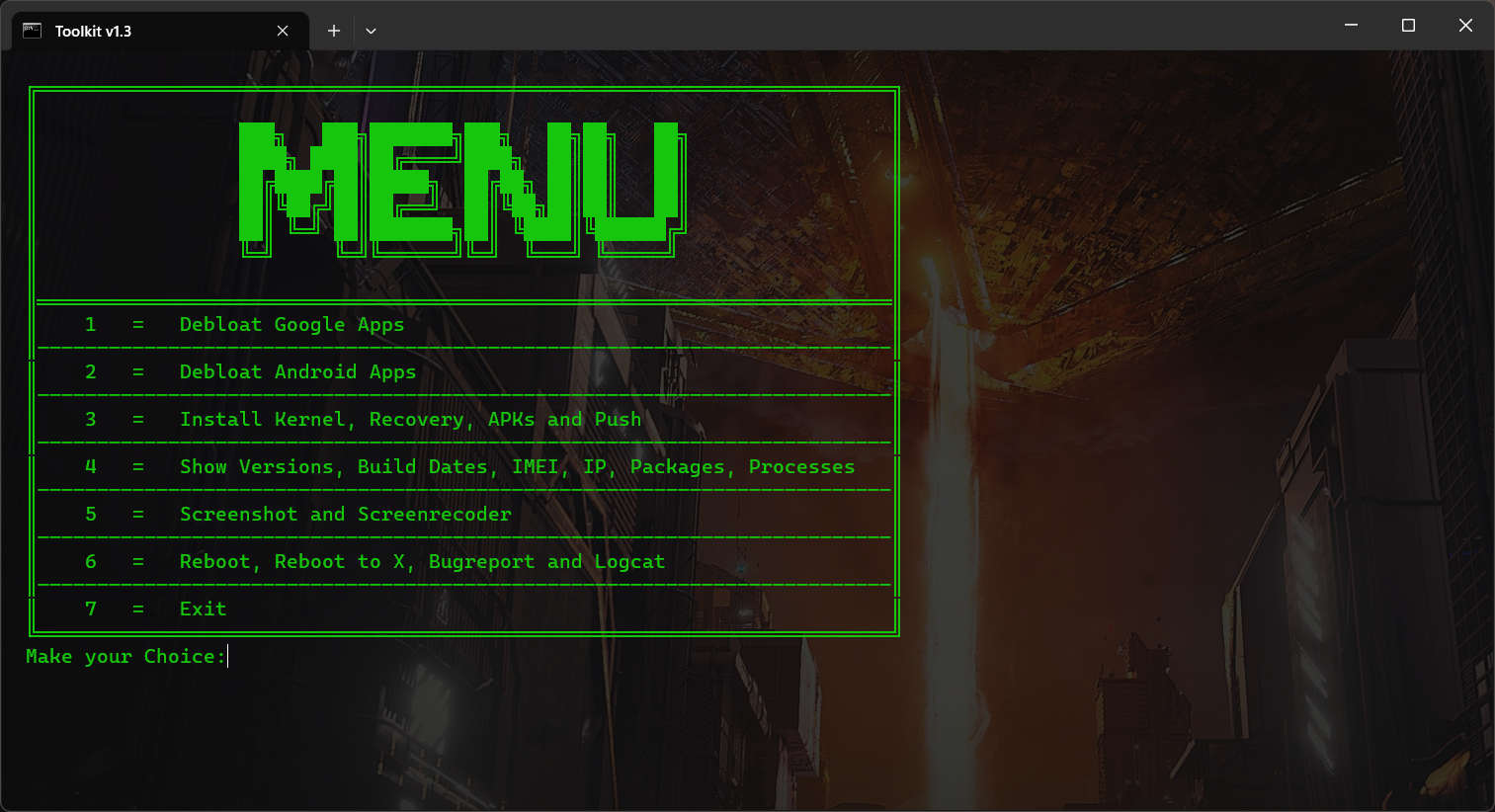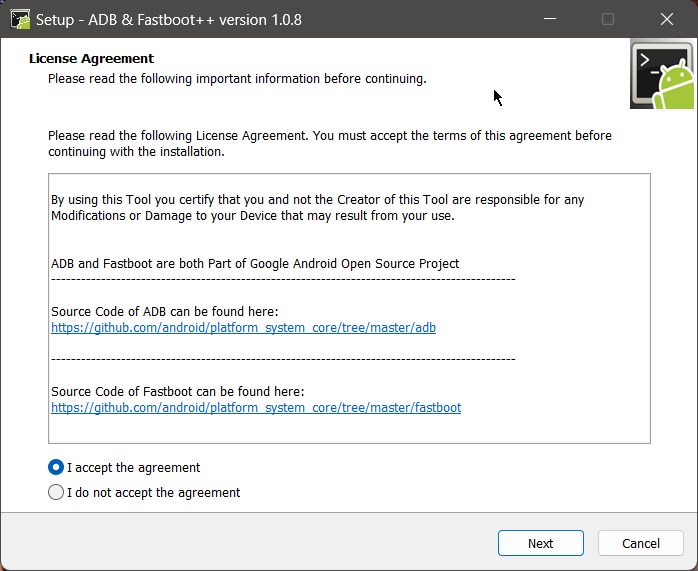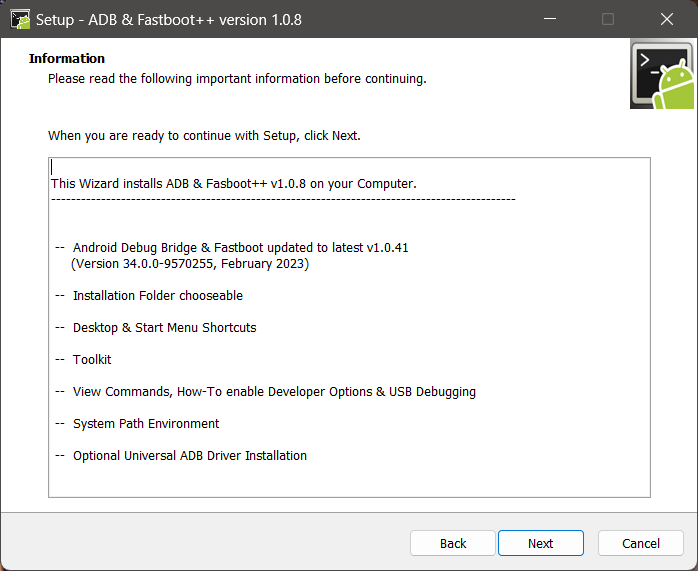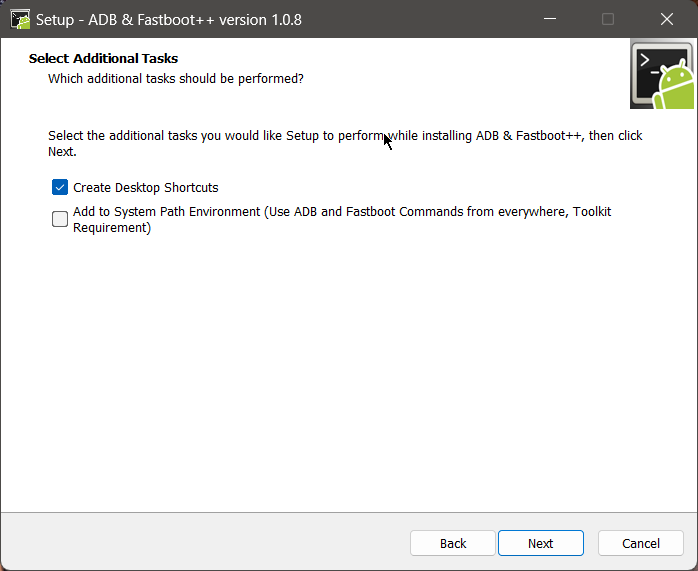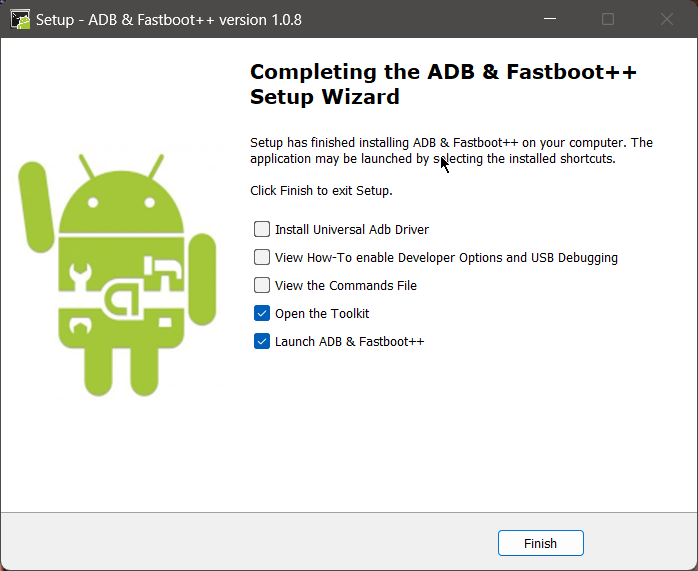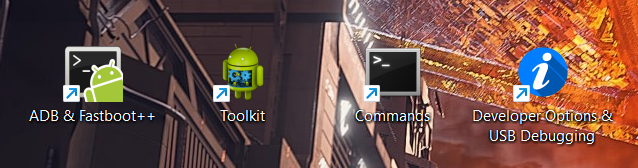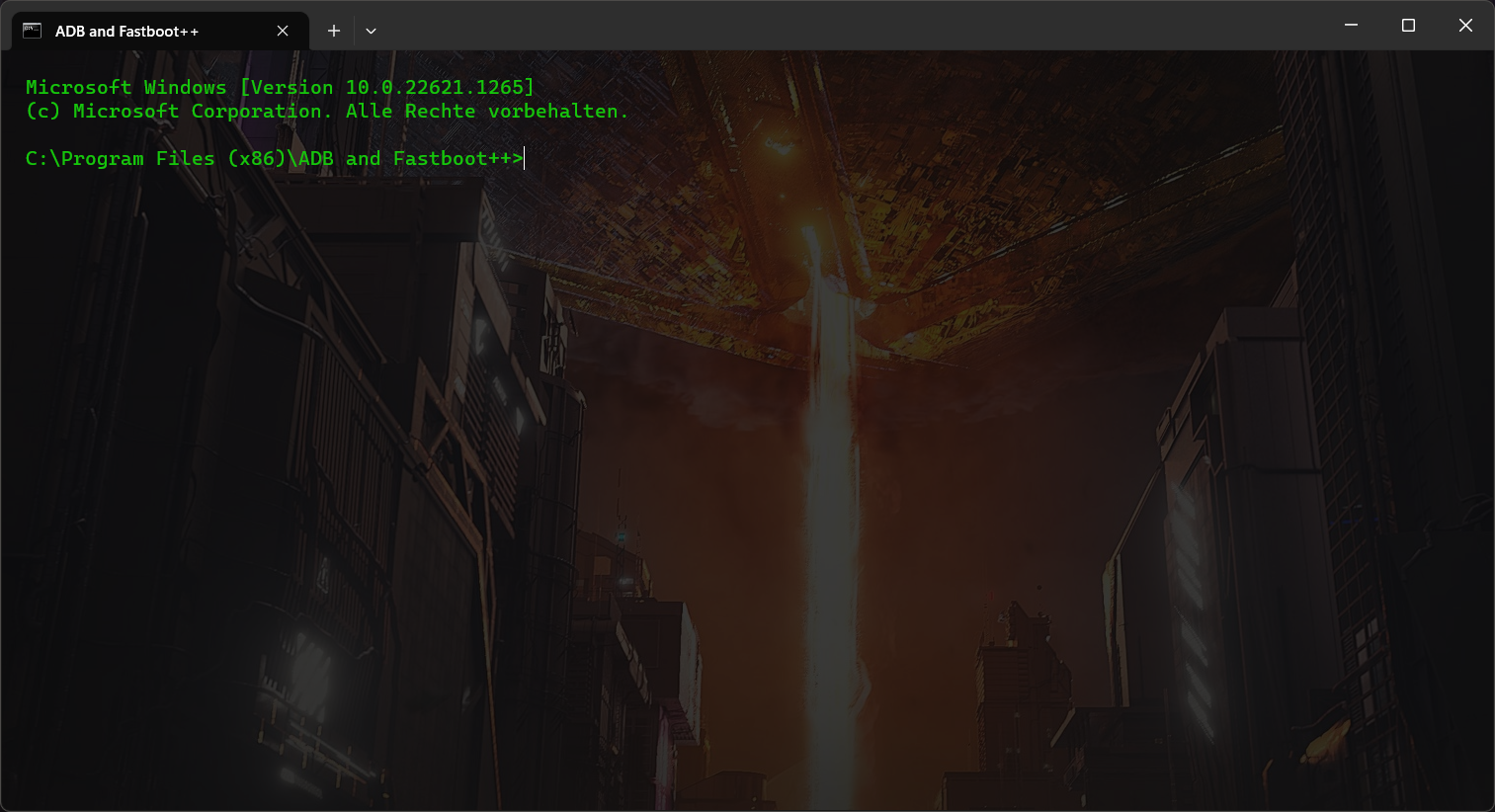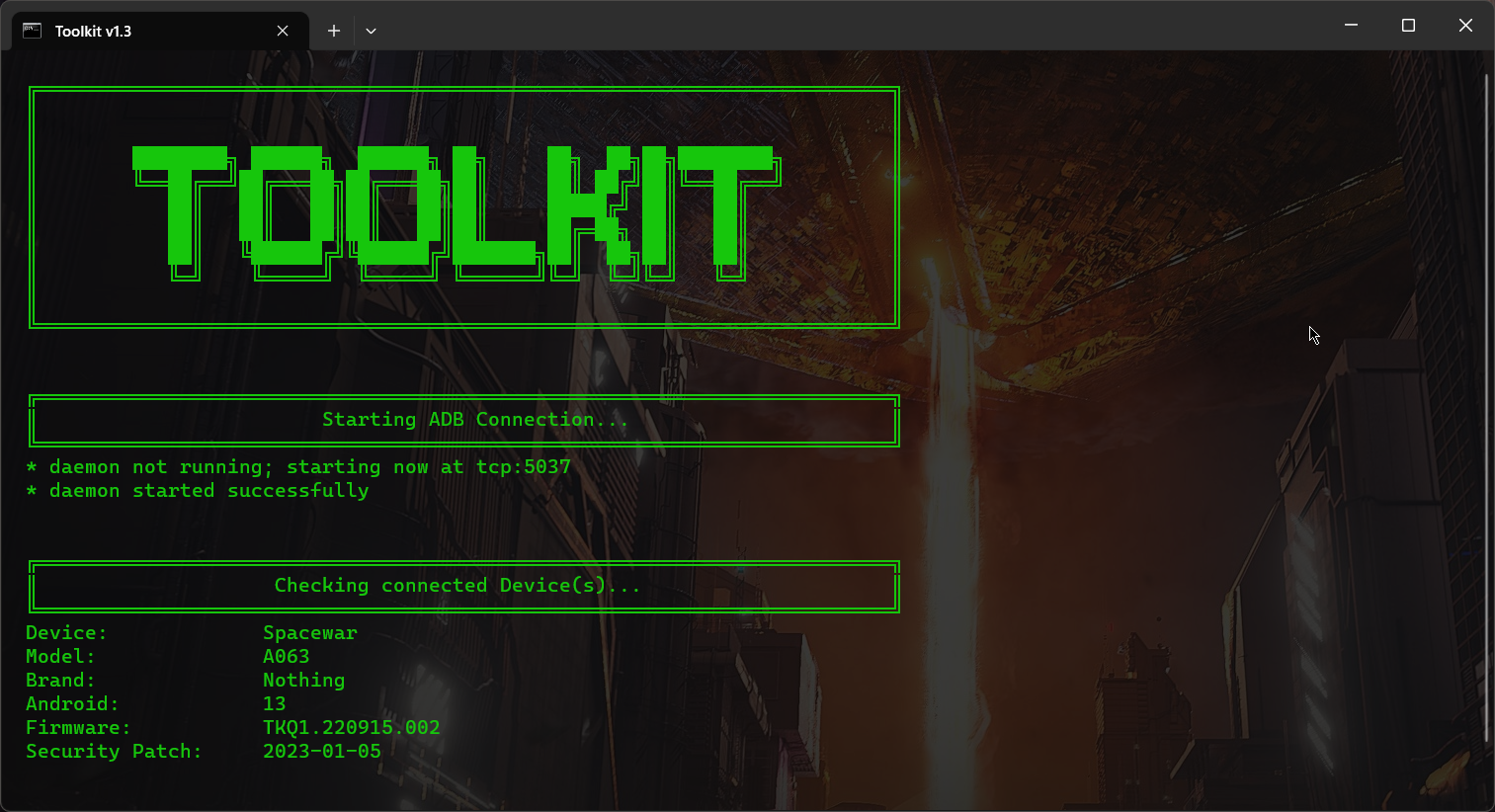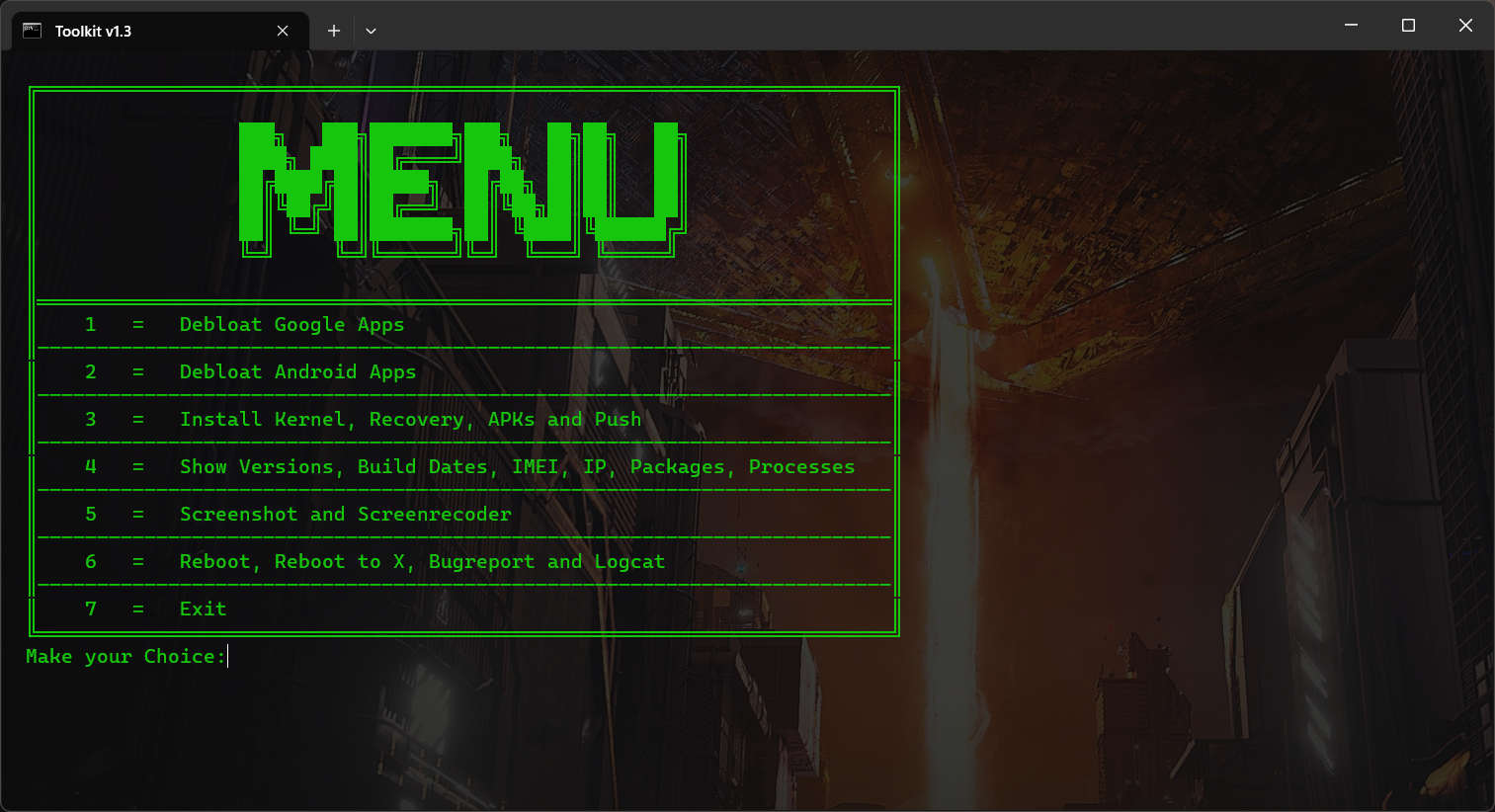ADB & Fastboot ++
Eine kleine Anwendung für Windows, mit der Sie die neueste Version von ADB- und Fastboot -Dateien auf dem Computer installieren können, ohne das gesamte Android SDK -Paket + Toolkit & -befehl zu installieren
NFO:
- Versionen: Installer & tragbar
- Android Debugg Bridge & Fastboot Aktualisiert auf den neuesten v1.0.41 (Version 35.0.11580240, März 2024)
Anforderungen:
- Windows OS
- USB -Treiber für Ihr Gerät oder Universal ADB -Treiber (im Installationsprogramm enthalten)
- PowerShell für das Toolkit
Merkmale:
- Installationsordner wählerisch (Installationsprogramm)
- Desktop- und Startmenüverknüpfungen (Installationsprogramm)
- Toolkit
- Befehle anzeigen, Entwickleroptionen und USB-Debugging aktivieren
- In die Systempfadumgebung (Installationsprogramm) hinzufügen
- Optionale universelle ADB -Treiberinstallation (Installateur)
Toolkit -Funktionen:
- Deinstallation Bloatware ohne Root -Zugriff (sie werden nur für den aktuellen Benutzer deinstalliert)
- Neuinstallierte Apps neu installieren
- Installieren Sie den Kernel (startet automatisch im Bootloader, Popup -Menü).
- Installieren Sie die Wiederherstellung (starten Sie automatisch im Bootloader, Popup -Menü).
- Installieren Sie APKs (Popup -Menü)
- APK -Bündel/Split -APKs installieren (Installationsprogramm: Desktop/ABI -Ordner, tragbar: ABI -Ordner)
- Dateien drücken (Popup -Menü)
- Überprüfen Sie die Firmware -Version
- Überprüfen Sie die Android -Version
- Überprüfen Sie die Kernelversion
- Überprüfen Sie das Datum des Firmware -Builds
- Überprüfen Sie das Kernel -Erstellungstermin
- Überprüfen Sie das Datum des Sicherheitspatchs
- Überprüfen Sie Imei
- Überprüfen Sie IP -Adressen
- APP -Pakete überprüfen
- Überprüfen Sie die Prozessaktivität (Echtzeit)
- Machen Sie Screenshots (PNG -Format)
- Video -Rekodierung - 30, 60, 120 und 180 Sekunden (ohne Geräte -Sound)
- Starten Sie das Gerät neu
- Starten Sie den Bootloader neu
- Beenden Sie den Bootloader zum System
- Neustart zur Genesung neu
- Erstellen Sie Bugreport (Speichern auf dem Desktop)
- Logcat erstellen (Speichern auf dem Desktop)
- Beenden (ADB Kill-Server & Close Toolkit)
Installateur:
- Laden Sie ADB-and-Fastboot ++ _ vxxx.msi herunter
- Befolgen Sie die Anweisungen der Installateure und wählen Sie aus, wo Sie ADB & Fastboot ++ installieren möchten
- Nach Abschluss des Installationsassistenten können Sie auswählen, um ADB & Fastboot ++ zu starten
- Sie sollten ein Befehlsfenster geöffnet sehen, jetzt können Sie ADB- und Fastboot -Befehle verwenden
Tragbar:
- Laden Sie ADB-and-Fastboot ++ _ vxxx-portable.zip herunter
- Extrahieren Sie das Zip -Archiv
- Doppelklicken Sie auf cmd.bat öffnen
- Sie sollten ein Befehlsfenster geöffnet sehen, jetzt können Sie ADB- und Fastboot -Befehle verwenden
Aktivieren Sie Entwickleroptionen und USB -Debugging:
Klicken Sie hier, um zu erweitern
- Installieren Sie den USB -Treiber für Ihr Gerät oder einen universellen ADB -Treiber
- Gehen Sie auf Ihrem Gerät zu Einstellungen> über. Finden Sie die Build -Nummer und tippen Sie 7 Mal darauf, um Entwickleroptionen zu aktivieren
- Geben Sie nun das System> Entwickleroptionen ein und finden Sie "USB -Debugging" und aktivieren Sie es
- Schließen Sie Ihr Gerät in den Computer an und ändern Sie es von "nur" in "Dateiübertragungsmodus".
- Suchen Sie auf Ihrem Computer in das Verzeichnis, in dem Sie die tragbare Version extrahiert haben, oder verwenden Sie winziges ADB & Fastboot ++
- Starten Sie eine Eingabeaufforderung mit öffnen cmd.bat oder verwenden Sie Tiny ADB & Fastboot ++ Shortcut
- Sobald Sie sich in der Eingabeaufforderung befinden, geben Sie den folgenden Befehl ein:
- Das System startet den ADB -Daemon (Wenn dies zum ersten Mal mit ADB ausgeführt wird, wird auf Ihrem Telefon eine Eingabeaufforderung angezeigt, in der Sie aufgefordert werden, eine Verbindung mit dem Computer zu autorisieren. Klicken Sie auf OK.)
- Erfolgsfähige USB -Debugging
Es kann keine Verbindung zu ADB hergestellt werden:
Klicken Sie hier, um zu erweitern
- AMD -Fehler - XDA -Thread
- Schalten Sie das Gerät vom "Laden" in den "Dateiübertragungsmodus" ein
- Installieren Sie den neuesten Gerättreiber oder den universellen USB -Treiber
- Probieren Sie ein anderes USB -Kabel aus
- Verwenden Sie einen anderen USB -Anschluss (USB 3.0 -Port zu USB 2.0).
- Versuchen Sie, Fastboot -Befehl auszuführen, ohne Ihr Gerät anzuschließen, und sobald das "Warten auf Geräte" in Ihrem USB -Kabel steckt
- Windows: Klicken Sie in Ihrem ausgewählten Plan "Erweiterte Stromeinstellung ändern" und erweitern Sie "USB -Einstellungen". Im Abschnitt "USB -Einstellungen", erweitern "USB -Selektiv -Suspend -Einstellung" und ändern Sie sie in "deaktiviert" für den Akku und eingesteckt.
- Probieren Sie einen anderen PC aus
Screenshots: